|
1- Acesse o menu e clique no ícone E-mail.
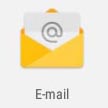
2- Preencha seu e-mail e clique no botão Configuração manual.
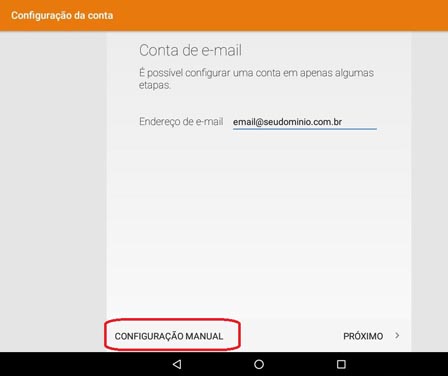
3- Selecione o tipo da conta como IMAP.
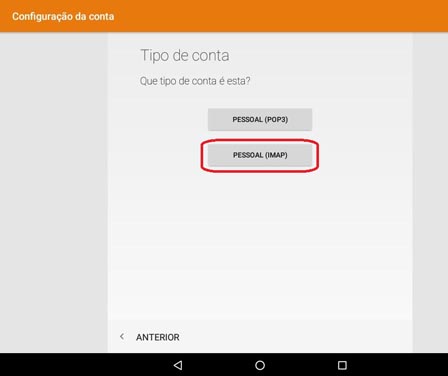
4- Digite a sua senha e clique em Próximo.
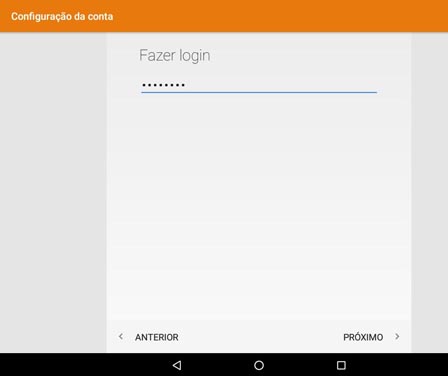
5- Veja se em Nome do usuário está o seu email completo.
Em Servidor, preencha com imap.iphotel.com.br, em Tipo de segurança altere para SSL/TLS (Aceitar todos os certificados), em Porta altere para 993.
Ao concluír os passos, clique no botão Próximo.
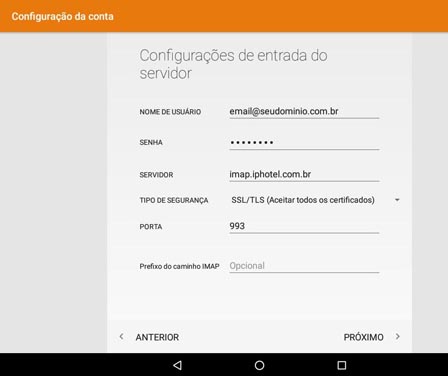
6- Em Servidor SMTP, preencha com smtp.iphotel.com.br, altere o Tipo de segurança para SSL/TLS (Aceitar todos os certificados), altere a Porta para 465. A opção Exigir login deve estar marcada com seu usuário (e-mail completo) e senha preenchidos.
Ao concluír os passos, clique no botão Próximo.
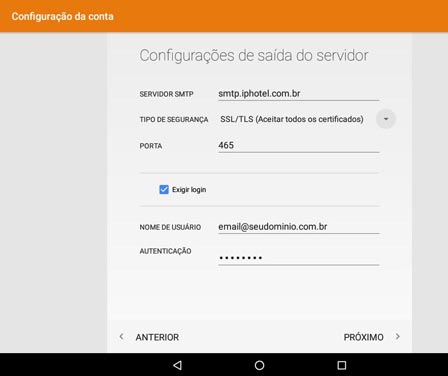
7- Ajuste as opções da conta conforme sua necessidade e clique em Próximo.
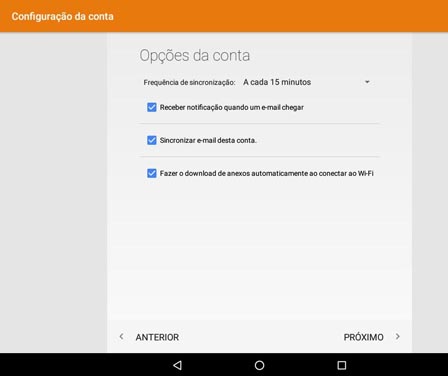
8- Para concluir, preencha seu nome e clique no botão Próximo.
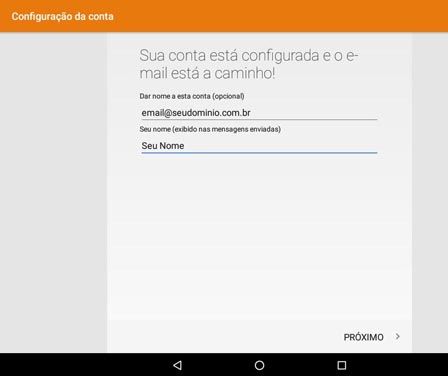
|